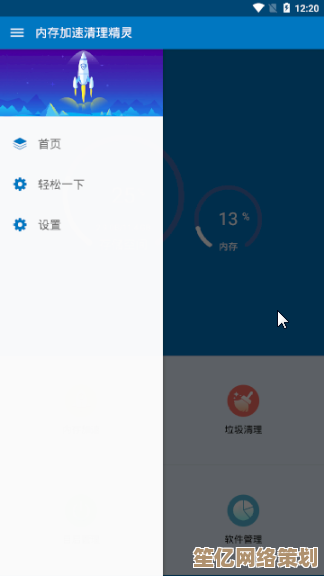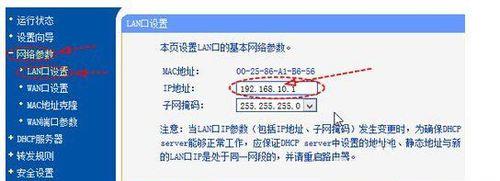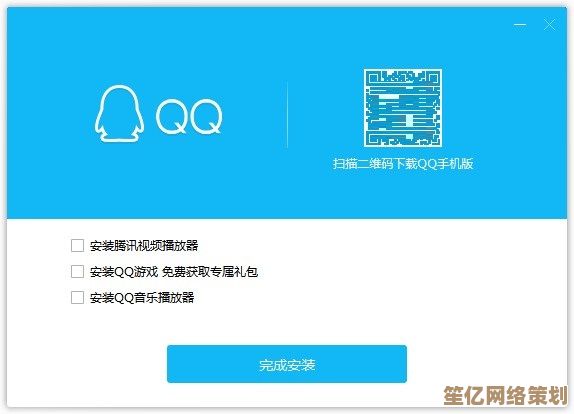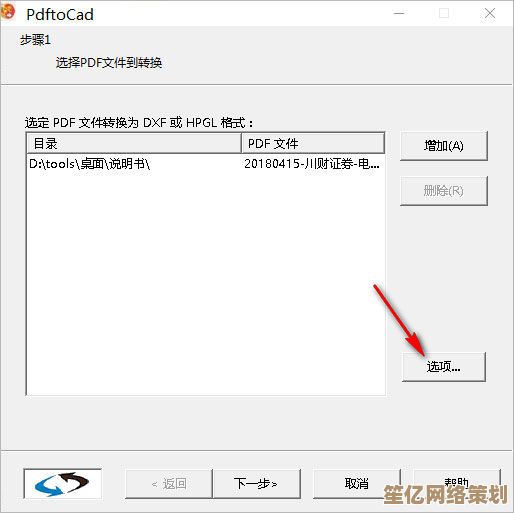USB接口无反应怎么办?详细步骤教你轻松解决故障
- 问答
- 2025-09-27 10:57:46
- 2
USB接口突然装死?别慌!我的血泪史+急救指南在此!💪
上周三下午四点,我正要把熬了三个通宵的策划案PPT拷进U盘冲去提案,插上U盘,电脑右下角那个熟悉的小图标... 它居然没!弹!出!来!😱 心脏骤停三秒——文档没备份,会议室里甲方爸爸等着,后背瞬间湿透,狂戳接口、换U盘、重启... 那该死的USB接口像被施了沉默咒,纹丝不动,这种绝望,懂的都懂吧?🤯
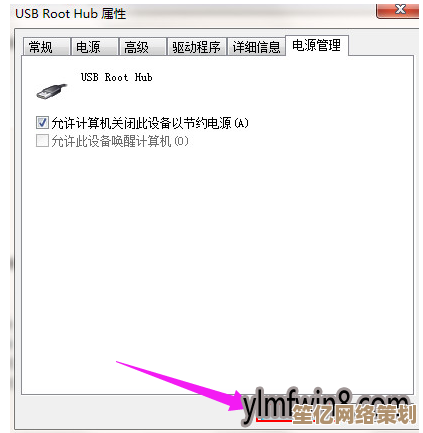
后来?后来当然是解决了(不然哪能坐这儿码字)。经过无数次和USB接口的搏斗,我发现90%的“装死”都能靠这几招原地复活——而且很多坑,我亲自踩过!
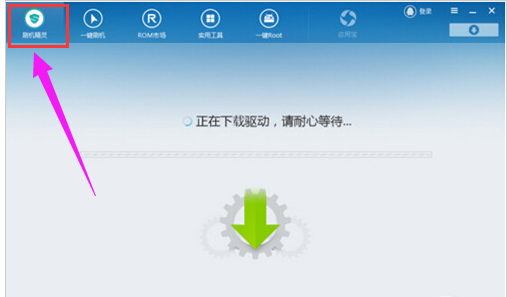
🔍 第一步:别急着砸电脑!先做基础排查(我踩过的坑)
- 换个洞试试! 别笑!我那台老HP笔记本,左边俩USB口早被咖啡“洗礼”得接触不良了。把设备插到机箱后面、笔记本右侧甚至其他电脑上试试,上次我差点把新买的移动硬盘判死刑,结果只是笔记本左侧接口集体罢工!机箱后面的接口通常更稳当(别问我怎么知道的,拆机清灰时发现的玄学)。
- 线!线!线! 重要的事说三遍,去年我的Kindle死活连不上电脑,折腾驱动半小时,最后发现是那根用了8年的Micro USB线内部断了!换根靠谱的数据线,特别是打印机、外置硬盘这种“线材依赖症患者”,抽屉里吃灰的备用线,该上岗了!
- 重启大法好! 别嫌老套,微软工程师的祖传秘方。真·重启电脑(不是关机再开机!),有次我Surface的USB-C口抽风,重启后满血复活,省了跑售后的功夫,玄学?有用就行!
🛠 第二步:系统里挖挖“病根”(我的翻车现场)
如果基础操作无效,就得深入系统“抓虫”了:
- 设备管理器:USB的“生死簿”
- Win键 + X,选“设备管理器”。
- 找到“通用串行总线控制器”,点开小三角▶️。
- 重点盯梢: 带黄色感叹号❌或向下箭头⬇️的设备。我那次遇到个“未知USB设备(设备描述符请求失败)”,看着就头大。
- 右键它 -> “卸载设备”,别怕!卸载后立刻重启电脑,Windows会乖乖重装驱动,这招救活了我罢工的绘图板!✨
- 驱动更新:别迷信“自动”
- 在设备管理器里,右键那些看着正常的USB控制器(USB根集线器”)。
- 选“更新驱动程序” -> “自动搜索驱动程序”。但!Windows的“自动”有时很智障...
- 我的必杀技:去电脑品牌官网(如联想、戴尔)或主板官网(华硕、微星),搜你电脑/主板的型号,下载最新的芯片组驱动/USB驱动手动安装。 给老台式机更新完,连上古早的USB 2.0读卡器都利索了。
- 关掉“偷懒”的省电设置(隐藏杀手!)
- 设备管理器里,右键每个“USB根集线器” -> “属性”。
- 切到“电源管理”标签页。
- 取消勾选“允许计算机关闭此设备以节约电源”!✅ 这个鬼设置坑过我无数次!特别是挂着移动硬盘下载时突然断开,血压飙升!💢
💡 第三步:进阶排查 & 玄学时刻
- BIOS/UEFI 里瞅一眼: 开机狂按Del/F2/F10(看主板提示)进BIOS,找找“Advanced”或“Integrated Peripherals”里有没有USB Controller被禁用了?手滑关掉也不是没可能...(别问我怎么知道的😅)
- 选择性暂停?关掉它!
- Win键搜索“编辑电源计划” -> 点“更改高级电源设置”。
- 找到“USB设置” -> “USB选择性暂停设置”。
- 统统设成“已禁用”!这功能本意省电,但经常帮倒忙,让USB设备“睡死”过去。
- 物理清洁!别嫌脏: 长期不用的接口,灰尘毛絮能堆成小山!用 压缩空气罐(别用嘴吹!口水警告⚠️)或细软毛刷(废旧牙刷剪秃毛也行)轻轻清理接口,我那台吃灰的旧笔记本USB口,清出一小团“陈年棉絮”后复活了。
🚨 终极绝望?可能是硬件“阵亡”了
如果以上所有招数用遍,设备在别的电脑上欢快运行,就你这台接口依然高冷... 大概率是USB接口本身或主板相关电路物理损坏了。 我那台被可乐泼过的笔记本,最终右后侧的USB口永久退役,维修师傅说腐蚀太严重没救。这时候,乖乖用扩展坞吧,或者... 考虑升级设备? 旧的不去新的不来嘛!🎉
📌 血泪教训总结 & 保命忠告
- 重要文件!随时备份! 云盘、网盘、移动硬盘,鸡蛋别放一个篮子里,我那PPT惨案后,养成了Ctrl+S + 云盘实时同步的“强迫症”。
- 新买的USB设备,先看说明书! 有些奇葩设备(尤其老式工业设备)需要装特定驱动,Windows自带搞不定。
- 保持系统更新,但... 留个心眼。 重大更新后偶尔会抽风,更新前备份总没错。
- 质量差的扩展坞/Hub是万恶之源! 贪便宜买的杂牌Hub,烧过我一个U盘!💸 买口碑好的,供电要足!
USB接口罢工,像极了生活里的小意外——猝不及防,让人抓狂,但冷静下来,一步步排查,总能找到出路(或绕路的办法),下次它再“装死”,深呼吸,把这篇文章翻出来,你也能成为朋友眼中的“电脑神医”!🌟 (实在搞不定,该找售后也别硬撑!)
本文由钊智敏于2025-09-27发表在笙亿网络策划,如有疑问,请联系我们。
本文链接:http://waw.haoid.cn/wenda/11601.html